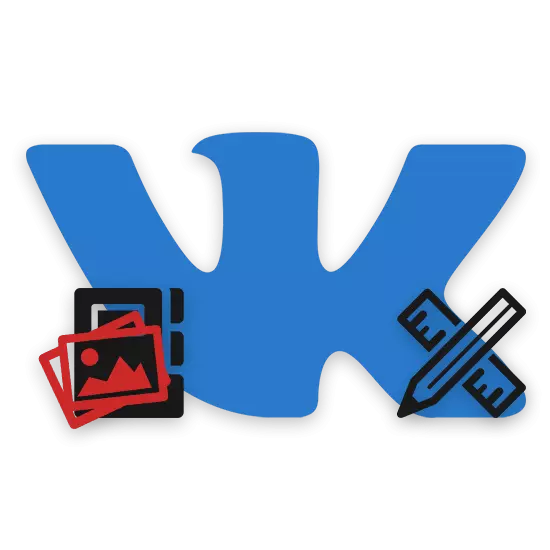
A szociális hálózatban Vkontakte, amint azt tudhatja, a fő avatár közösség mellett a felhasználók képesek a fedelet telepíteni. Ebben az esetben az olyan díj létrehozásának és befogadásának folyamata, amely képes arra, hogy sok kérdést hívjon fel a kezdő felhasználóktól, akik nem ismerik a VC fő elemeit, de már saját csoporttal.
Egy csoport fedéllel
Közvetlenül érdemes megjegyezni, hogy általában ez a folyamat már figyelembe vette az egyik korai cikkben. Azonban bizonyos funkciók, amelyeket tovább fogunk megoldani, nem volt elég részletes.
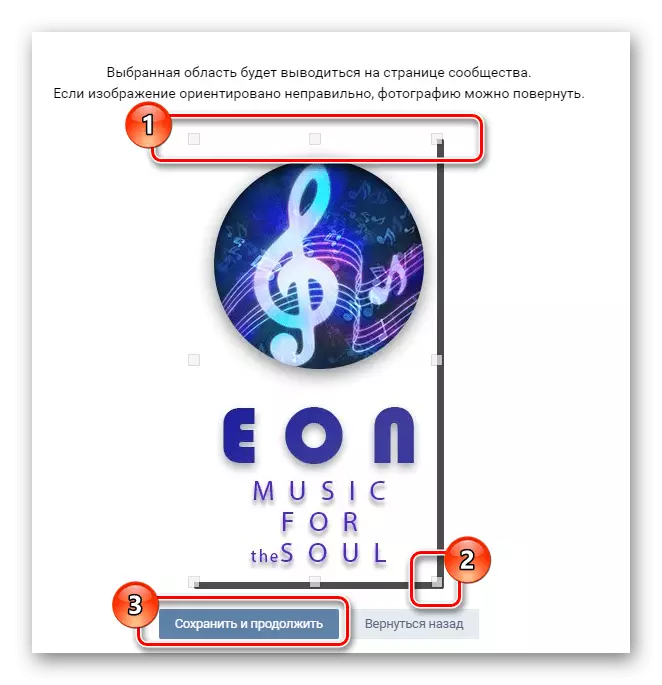
Bővebben: Hogyan hozzunk létre AVU-t a VK csoporthoz
Ahhoz, hogy sikeresen hozzon létre egy fejlécet egy nyilvánosság számára, alapvető ismeretekre van szüksége a fotószerkesztő birtokában, amely lehetővé teszi a végső kép egyértelmű méretét. Adobe Photoshop alkalmas ezekre a célokra.
A szociális hálózati követelmények kötelezik a fájlok közül a három formátum közül választhat:
- Png;
- JPG;
- GIF.
Felhívjuk figyelmét, hogy a műszaki jellemzőit ezeket a fájlokat nem támogatja a helyén figyelembe vétele mellett a szociális háló. Örömmel örömmel fogadta azt, amit mondtak, a Vkontakte nem tud dolgozni egy átlátszó háttér vagy animáció hatásával.
Az animációk stabilan letölthetők a webhelyre, és csak olyan esetekben játszhatók le, ahol a fájlt dokumentumként hozzáadják.
Miután megértette a borító létrehozásának és alkalmazkodásának bonyolultságát, fontos megjegyezni, hogy a VK teljes verziójának teljes verziója esetén, ha letöltötte az interneten található képet, és a gépelt sablon szerint nincs körülmetélve A terhelési aránya során továbbra is megfigyelhető. Ráadásul függetlenül a kép bármely részét eloszthatja, nem felejtheti el az egyértelműséget.
Például megmutatjuk, hogy a legegyszerűbb, de teljesen adaptív sapkák szerkesztésének elve a Photoshop programban.
- Fájl létrehozásával lépjen a programbeállítások és a "Mérési és Szabályegységek" szakaszban a "Mérési egységek" szakaszban, állítsa be a "Pixelek" értékét mindkét elemből.
- Válassza ki a "téglalap alakú kiválasztási" eszközt, és szakítsa meg a korábban említett méretekkel rendelkező blokkokat.
- A szabad területen hozzon létre egy fedelet, a közösség és a saját ötletek alapján alapítványként.
- Mentse el a képet PNG formátumban vagy bármely más, amelyet a VK webhely támogat.
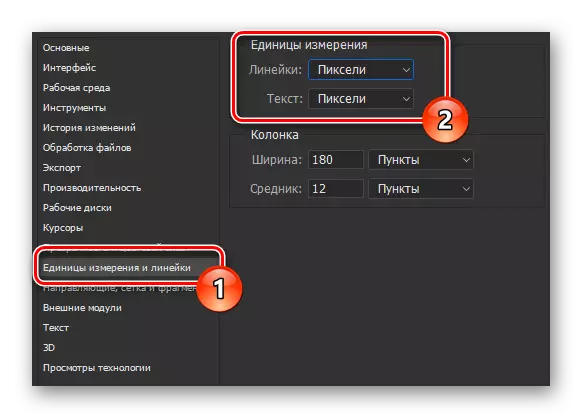
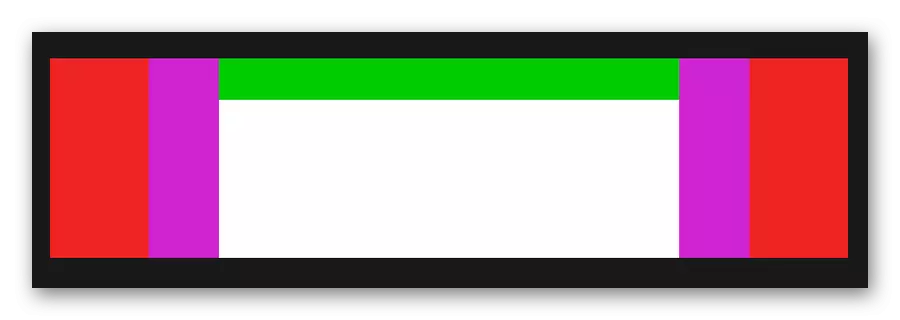

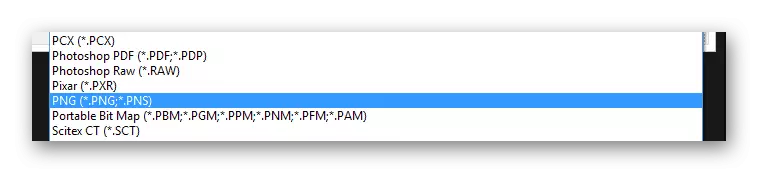
Befejezése után a végrehajtás a leírt műveleteket, akkor azonnal menjen az elemzés a jellemzői a kép betöltése a VKontakte.
Hagyományos kalap betöltése
Mint egy új kép szerkesztése esetén már figyelembe vettük a kész fájl hozzáadásának folyamatát a webhelyre. Ennek eredményeként csak a korábban megnevezett hivatkozással megismerkedhet a cikkhez.
- A "Közösségi menedzsment" szakaszban lépjen a "Beállítások" fülre.
- Használja a "Download" -t a "közösségi borító" elemre.
- Adjon hozzá egy fájlt a rendszerből a letöltési területen keresztül.
- Ezt követően a csoport telepítve lesz a csoportba.
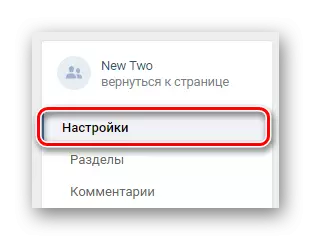
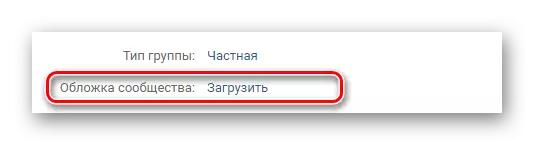
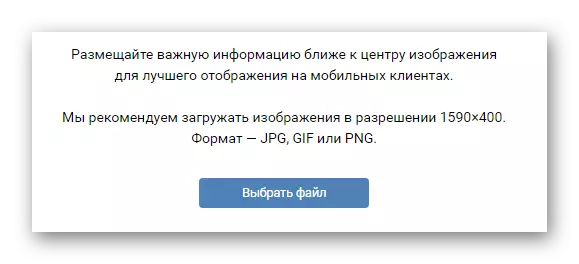
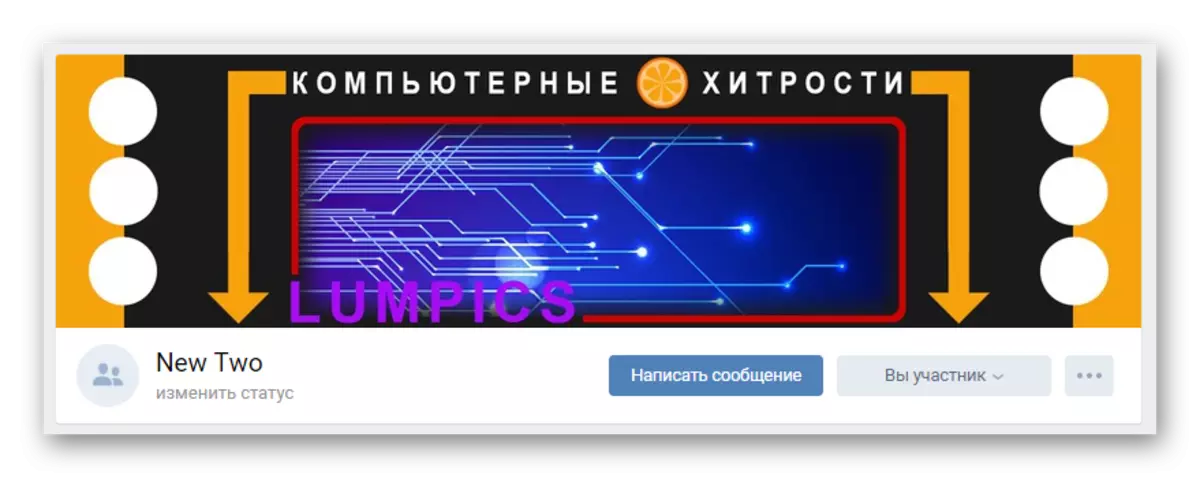
Ezzel a közvélemény szokásos fedezetével befejezzük.
Dinamikus kalap létrehozása
Amellett, hogy a szokásos közösségi fedél, a közelmúltban, VK felhasználó megnyitotta a képesség, hogy szerkesztés egyetemes dinamikus sapkák, amely képes megváltoztatni a tartalom automatikus üzemmódban. Ugyanakkor minden olyan művelet, amely az ilyen képek nyilvánosságra való hozzáadásához kapcsolódik, különleges szolgáltatások igénybevételét igénylik.
Leggyakrabban az ilyen szolgáltatások szolgáltatásai azonban részlegesen szabad források is vannak.
Megnézzük a dinamikus héj létrehozásának és hozzáadásának folyamatát a Dycover online szervizeszközökön keresztül.
Menj a hivatalos honlapon
- Az Internet Explorerben nyissa meg a megadott webhelyet, és az oldal tetején kattintson a "Try Free" gombra.
- A biztonságos zónán keresztül a Vkontakte töltse ki az adatok engedélyezésének űrlapot a fiókjából, majd kattintson a Bejelentkezés gombra.
- Erősítse meg az alkalmazáshoz való hozzáférés biztosítását a fiókból származó információkhoz.
- Az alábbi lapon található "Administrators" megtalálja a szükséges csoportot vagy nyilvános oldalt.
- A csatlakoztatott nyilvánosság után a Csoport kártyáján kattintson az Avatar területére.
- A "A fedél" szakaszban keresse meg a szolgáltatás állapotsorát, és kattintson a "Connect" gombra.
- Az Application Connection oldalra átirányítja a kiválasztott csoportba, ahol az engedélyezés gombját szeretné használni.
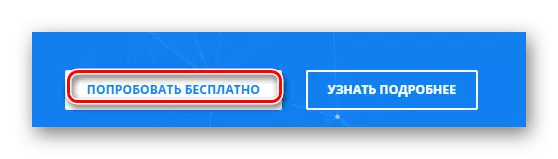
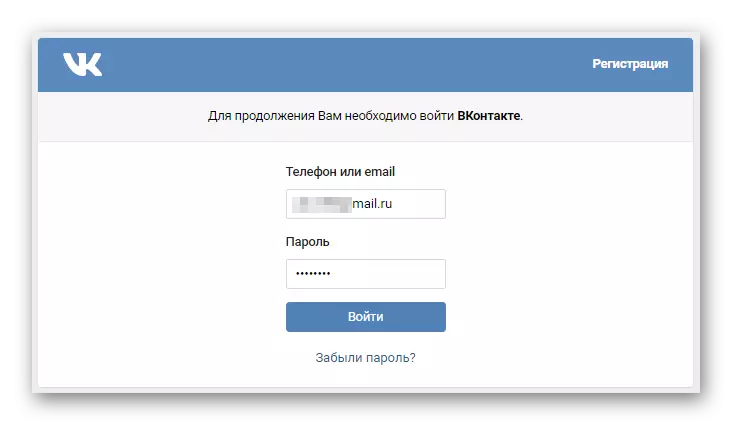
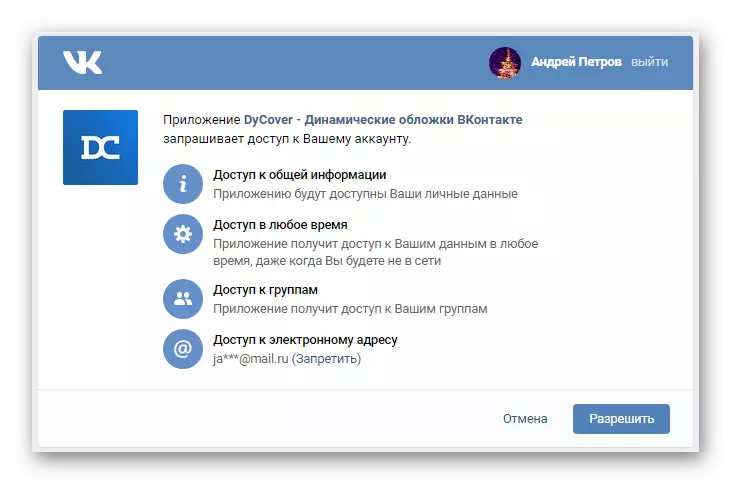
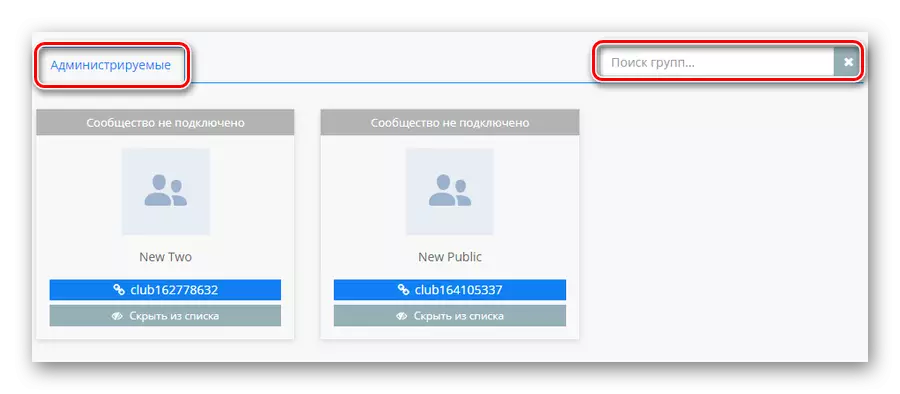
Ha Ön az ellenőrzött közzététel meglehetősen nagy választékának tulajdonosa, használja a keresési űrlapot.
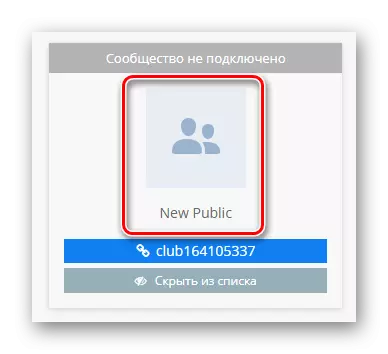
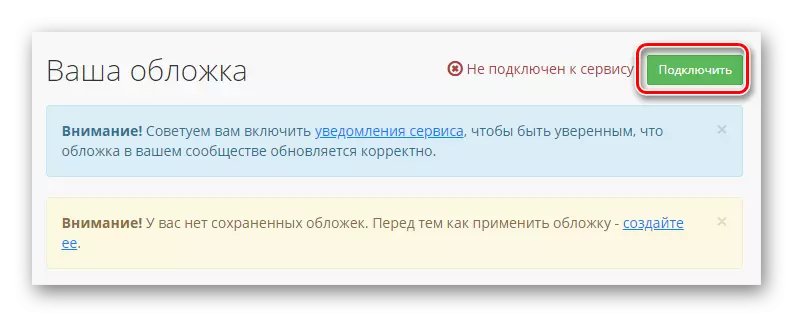
A vizsgálati időszakra legfeljebb egy közösség engedélyezhető.
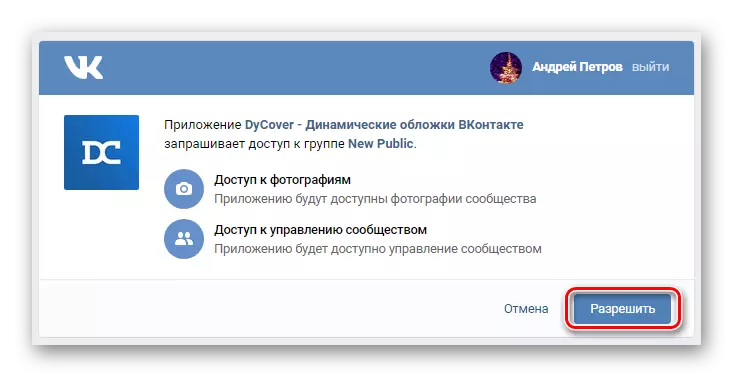
Miután befejezte a munkakörnyezet alapvető előkészületeit, hogy létrehozzon egy új dinamikus fejlécet a csoporthoz, új sablont kell hozzáadnia.
- Váltás "Új fedél létrehozása" a fő erőforrás menüben.
- Az oldal tetején kattintson az "Üres minta" linkre.
- A megnyíló ablakban található szöveggrafikon segítségével adja meg az új sapkát, és kattintson a "Create" gombra.
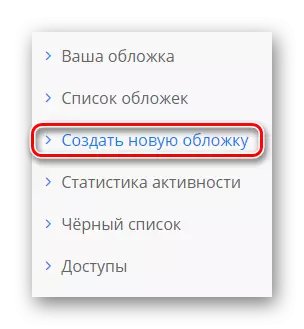
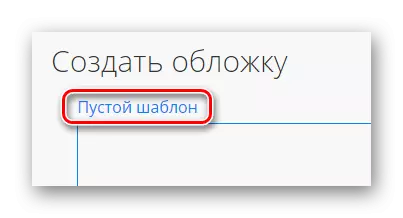
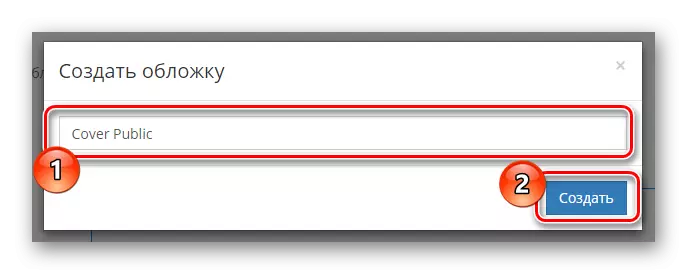
Minden további műveletet kizárólag az alapszerkesztő eszközök létrehozásának és megjelenítésének folyamatára fordítják.
A "menedzsment" blokkolása
Ha jól birtokolja a szerkesztők fejlesztési képességeit, és képes olvasni a beépített szolgáltatási tippeket, egyszerűen figyelmen kívül hagyhatja a későbbi ajánlásokat.
Az első dolog, amellyel a figyelmet várjuk a sorban, a beépített hálófunkciók jelenléte mobil.
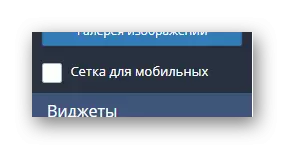
A vizuális szempontból legfontosabb a "menedzsment" paraméterek blokkja.
- Kattintson a "Háttér betöltése" gombra a fedél hozzáadásához.
- A területen megnyíló kattintson a felirat: „Load háttérkép”, és a Explorer menüben nyissa meg a képet a háttérben.
- Szükség esetén skálázza a háttérképernyős csúszkát.
- Több különböző réteget is hozzáadhat, amelyek később az automatikus váltáshoz konfigurálhatók.
- Szervezni a dinamikus változás a képek vannak telepítve, menjen a lap „Menetrend Management” és a „Your Cover” blokk kattintson a Hozzáadás Element gombra.
- Kattintson a "Select" gombra a "Select Background" ablak részeként.
- A felugró ablakon keresztül válassza ki a kívánt képet, és kattintson a "Select" gombra.
- A nyitó üzemmód legördülő menüjében állítsa be a leginkább elfogadható értéket az Ön számára.
- A következő képesség, hogy közvetlenül befolyásolja a fedél fedelének általános kialakítását "betűtípuskezelés".
- A "Kép Galéria" lap segítségével mind az alapvető képeket is használhatja, és kézzel töltse le saját könyvtárak letöltését.
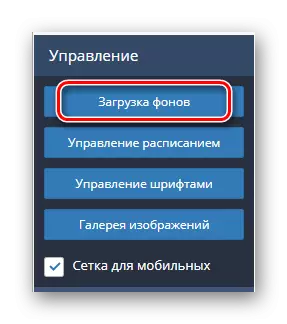
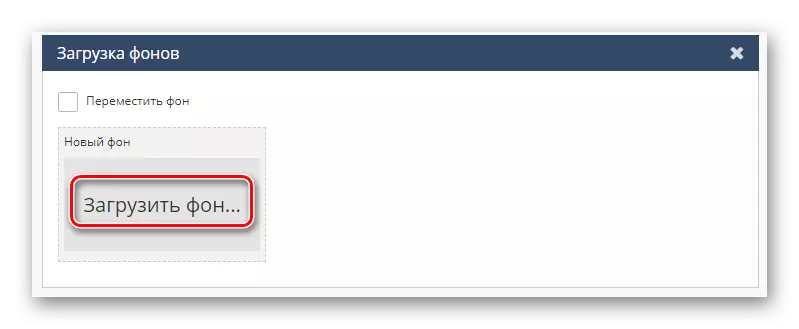
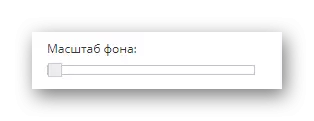

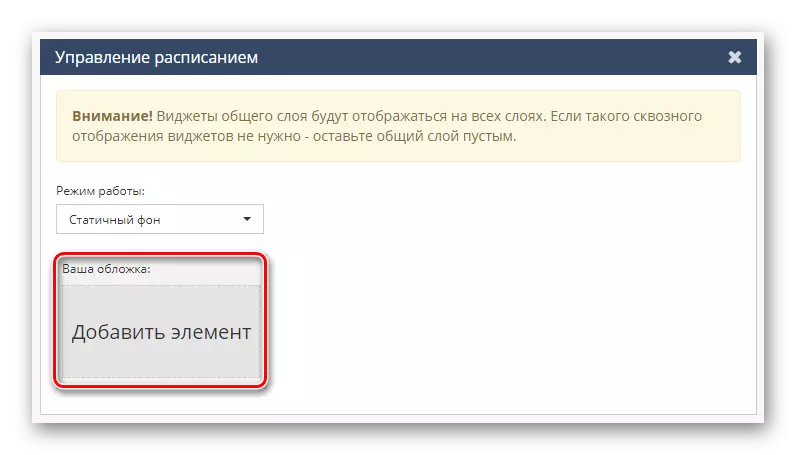
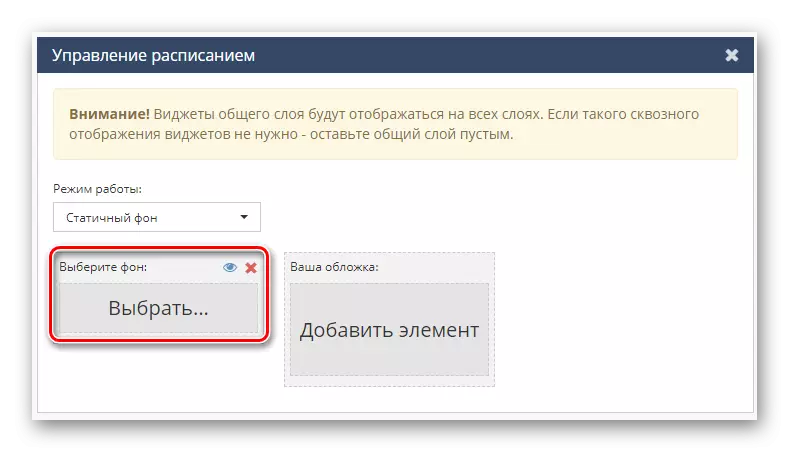
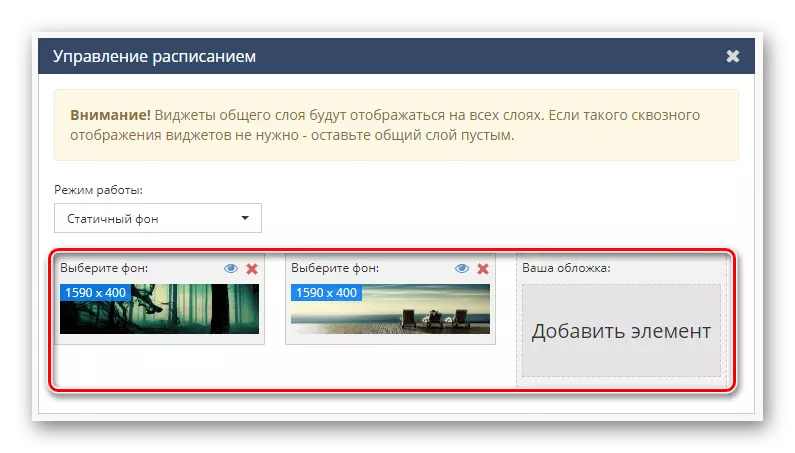

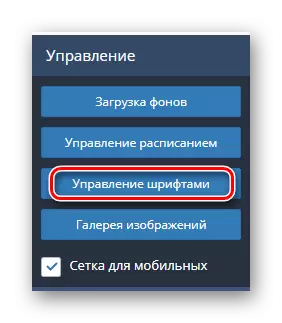

A standard szakaszok mellett van egy blokk is "Rétegek" lehetővé téve, hogy bizonyos tervezési elemek prioritásával működjön.
A festett kontrollok a jövőbeli kupak alapja.
Blokk "widgets"
Az utolsó és legérdekesebb szerviz menüpont lehetővé teszi a widgets hozzáadását. Például a bemutatott funkciók használatának köszönhetően az idő vagy az időjárás problémamentesen szerveződik.
- A Widgets panelen kattintson az Előfizetői Aláírás gombra.
- Ahhoz, hogy nyissa ki a paramétermenüben ez az összetevő, kattintson a nevére a jobb oldalon az üzemi ablak alatt a réteg panel.
- A "Widget" menüben beállíthatja az előfizetők megjelenítésének fő feltételeit.
- A "Kép" ablakban a felhasználói avatar kijelző hibakeresése végrehajtásra kerül, vagy egyszerűen törölje azt.
- A "Név" és a "Név" című részek a felhasználó megjelenítési nevének hibakeresésére vannak tervezve.
- A "számlálók" oldal konfigurálja bizonyos felhasználói műveletek megjelenítését egy nyilvános címre.
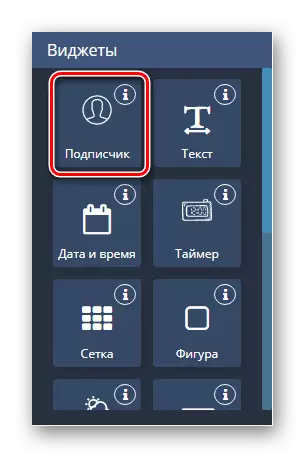
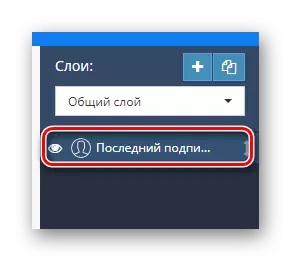
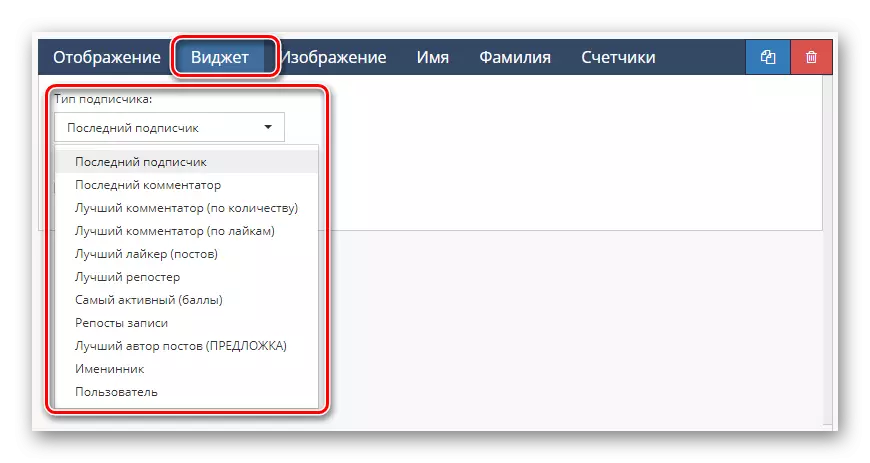
A mozgatás megfelel a fedél képviseletének fedelének.
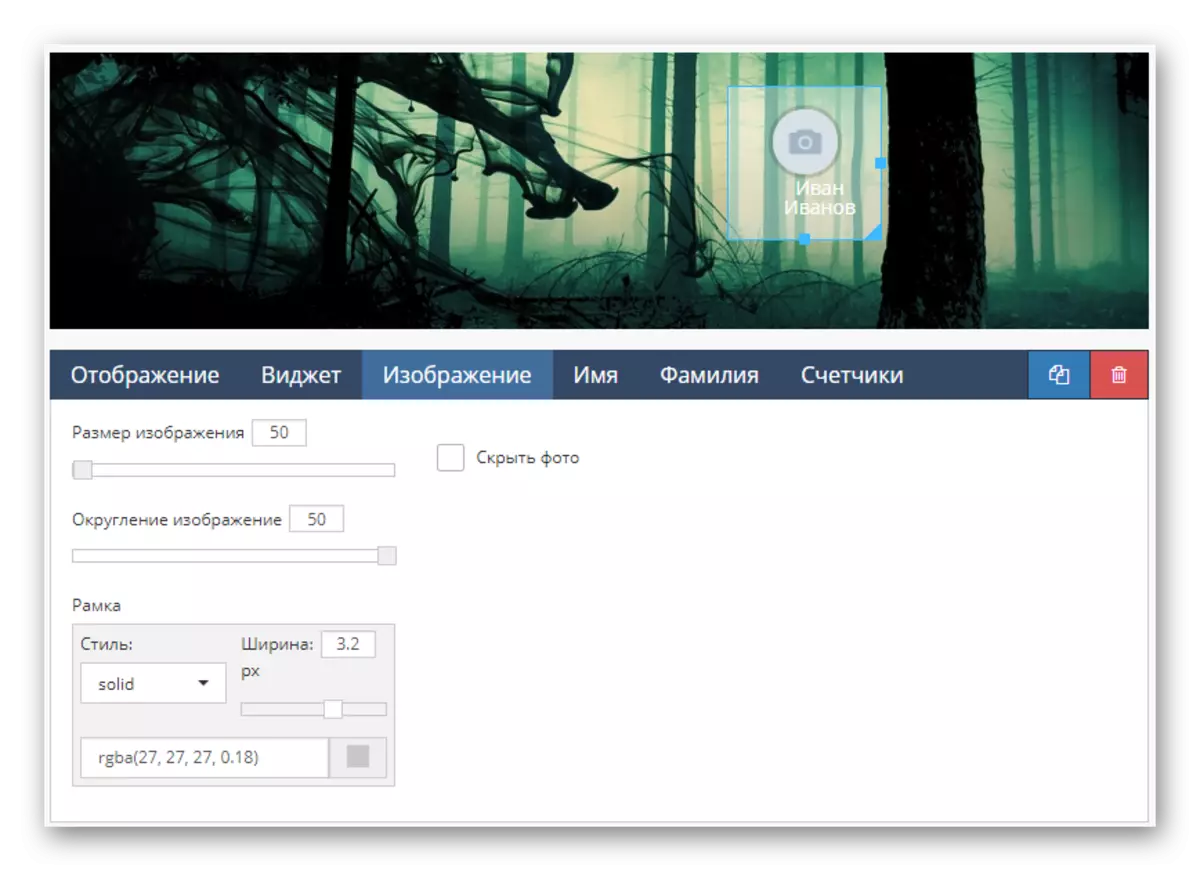

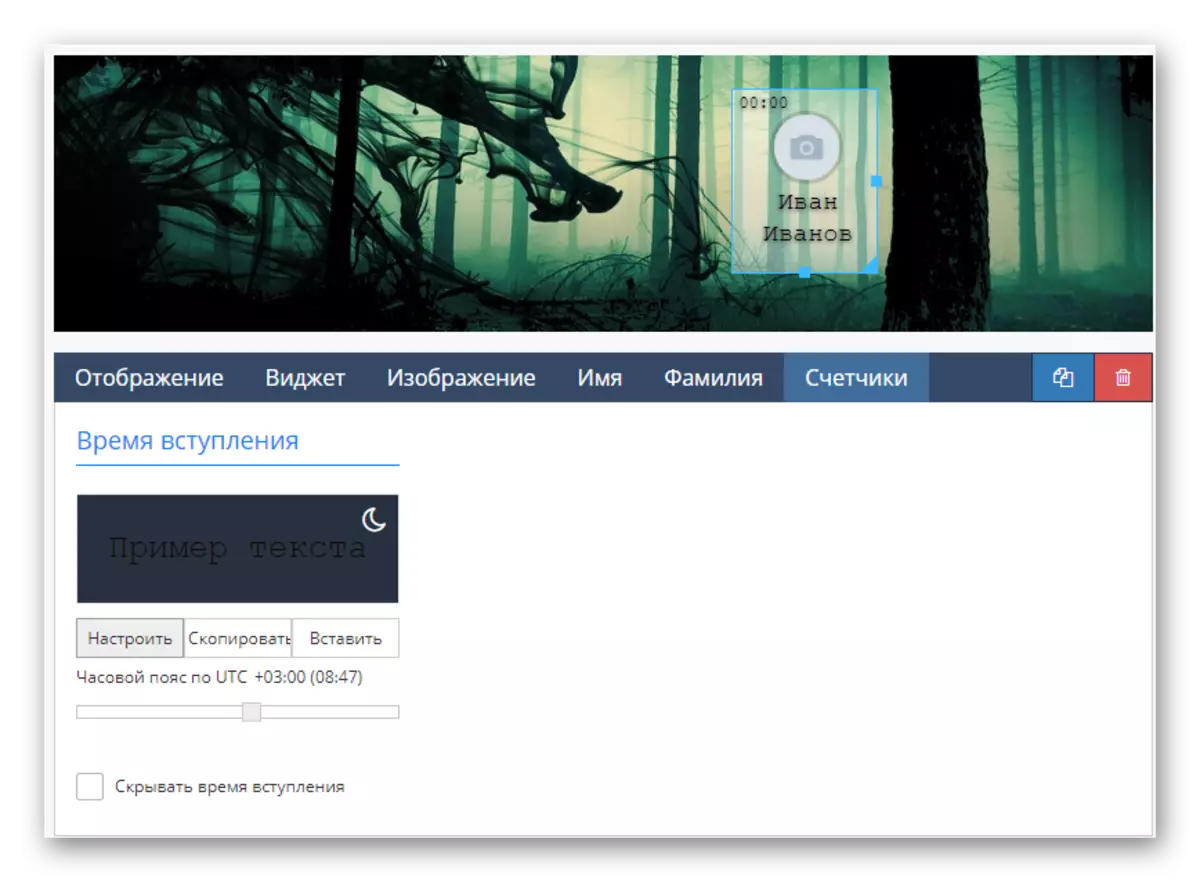
Az "Előfizető" terület szerkesztése véget ér.
- A következő, de inkább a csoport fejlécek vizuális részlete "szöveg".
- A "Szövegbeállítások" szakaszban különleges megjelenést adhat hozzá.
- A szöveges munkaterület használatával módosíthatja a widget tartalmát.
- A "TEXT TYPE" menü segítségével a globális hibakeresési tartalmat végre kell hajtani, például könnyen megszervezheti a szöveg betöltését bármely forrásból, vagy véletlenszerűvé teszi.
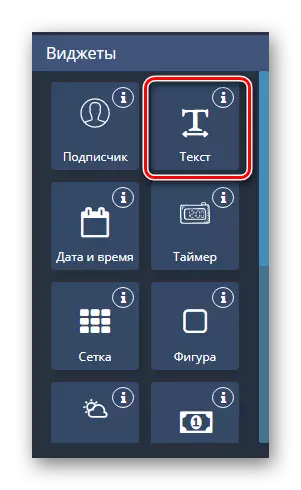

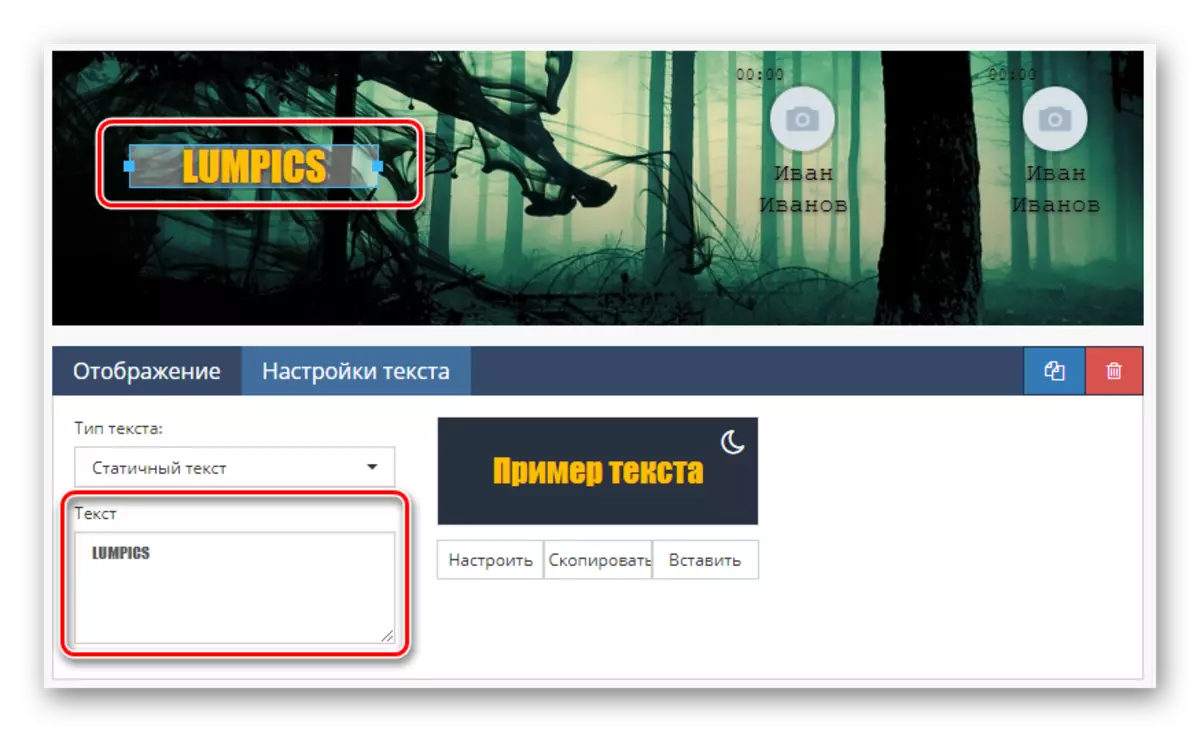
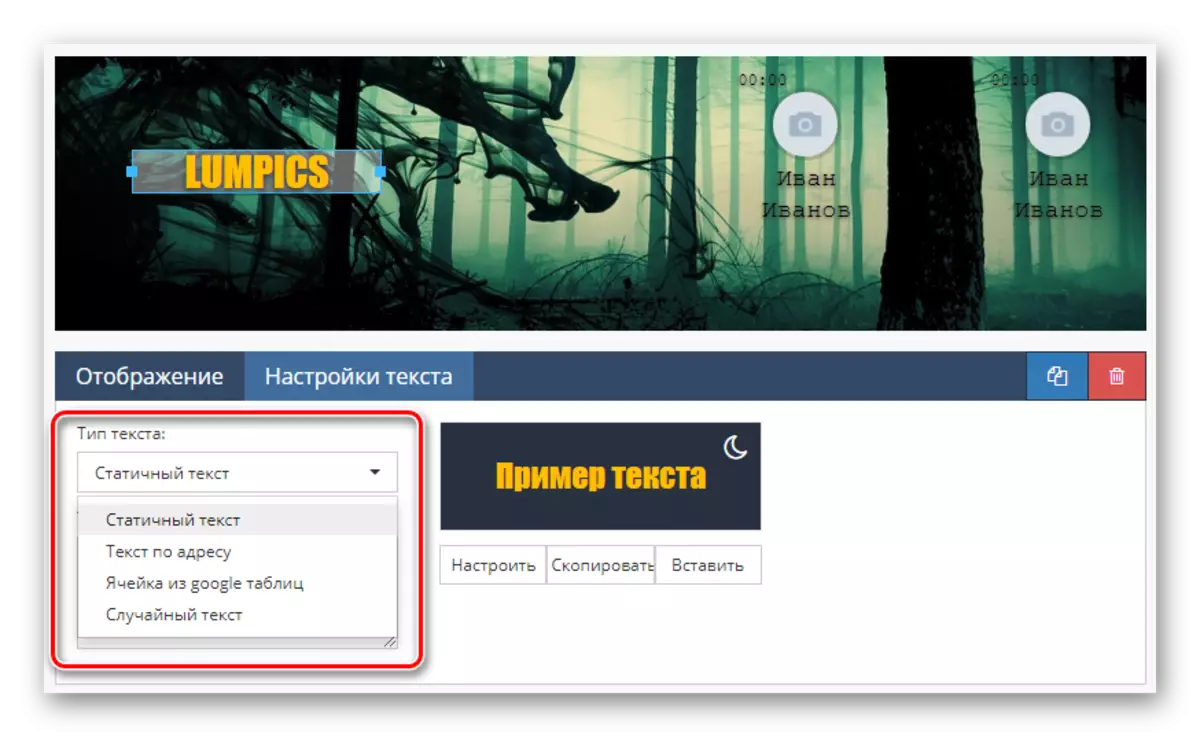
Ne felejtsük el, hogy a tervezés ilyen részletei lehetnek, és kell hígítani a dubs.
- Kattintson a "Dátum és idő" ikonra, hogy egy másik megfelelő komponenst hozzon létre a fedélen.
- Váltás a "Widget" oldalra az órajelzők szabványának konfigurálásához, mint egy időzóna, a kijelző típusa és egyszerűen egy színséma.
- A "Hónap" és "A hét napjai" szakaszban megváltoztathatja a bizonyos értékekhez kapcsolódó szöveget, például csökkentésével.
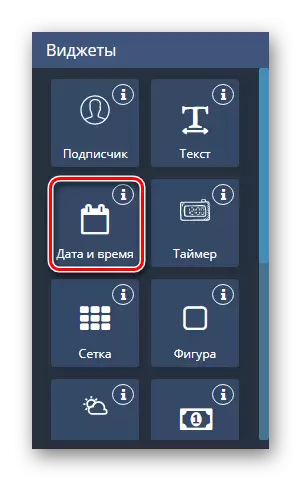

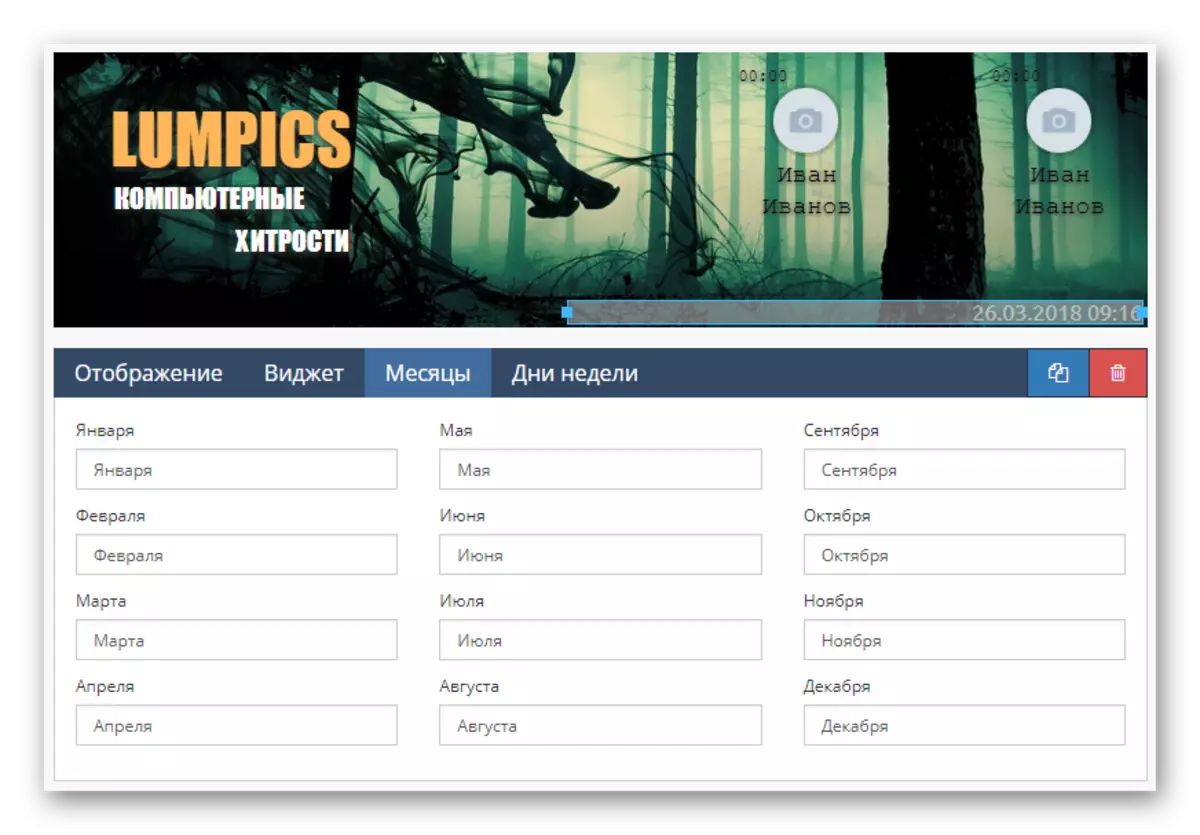
Numerikus widget "Időzítő" Ez szinte nem különbözik a korábban megfontoltan.
Ne feledje, hogy az egyik vagy más módon az elem kialakítása és elhelyezése az ötletétől függ.
- A legtöbb esetben a háló nem használható díszítésként.
- Fő feladata, amely világosan látható a rendelkezésre álló paraméterekből, a jelölés létrehozásának egyszerűsítése.
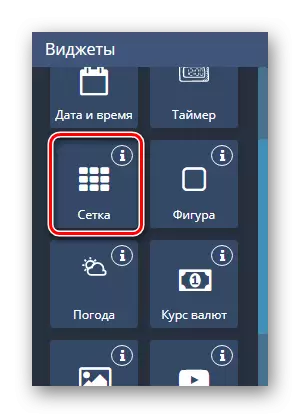
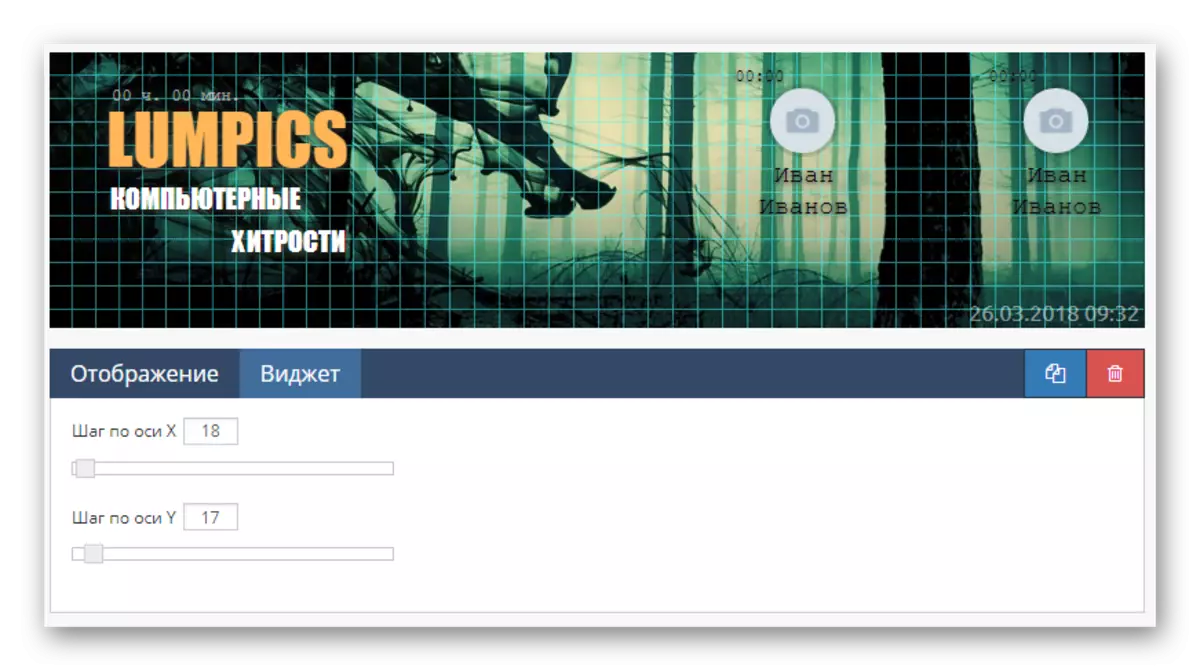
Használja ezt a kiegészítést a fejléchez csak akkor, ha szükséges, és törölje a borító szerkesztését.
- Widget "ábra" a megjelenés teljes mértékben megfelel a névnek.
- Ennek köszönhetően különböző stroke-eket lehet végrehajtani más elemek számára.


Az ilyen részletek kombinálhatók egymással, például rajzok létrehozásához.
- Widget Widget "Időjárás", a szolgáltatás automatikusan letölti az ikont és az adatokat az éghajlati viszonyokról a megadott sablon szerint.
- Az utolsó oldalt úgy tervezték, hogy megváltoztassa az időjárási ikon megjelenítésének stílusát a fedélen.
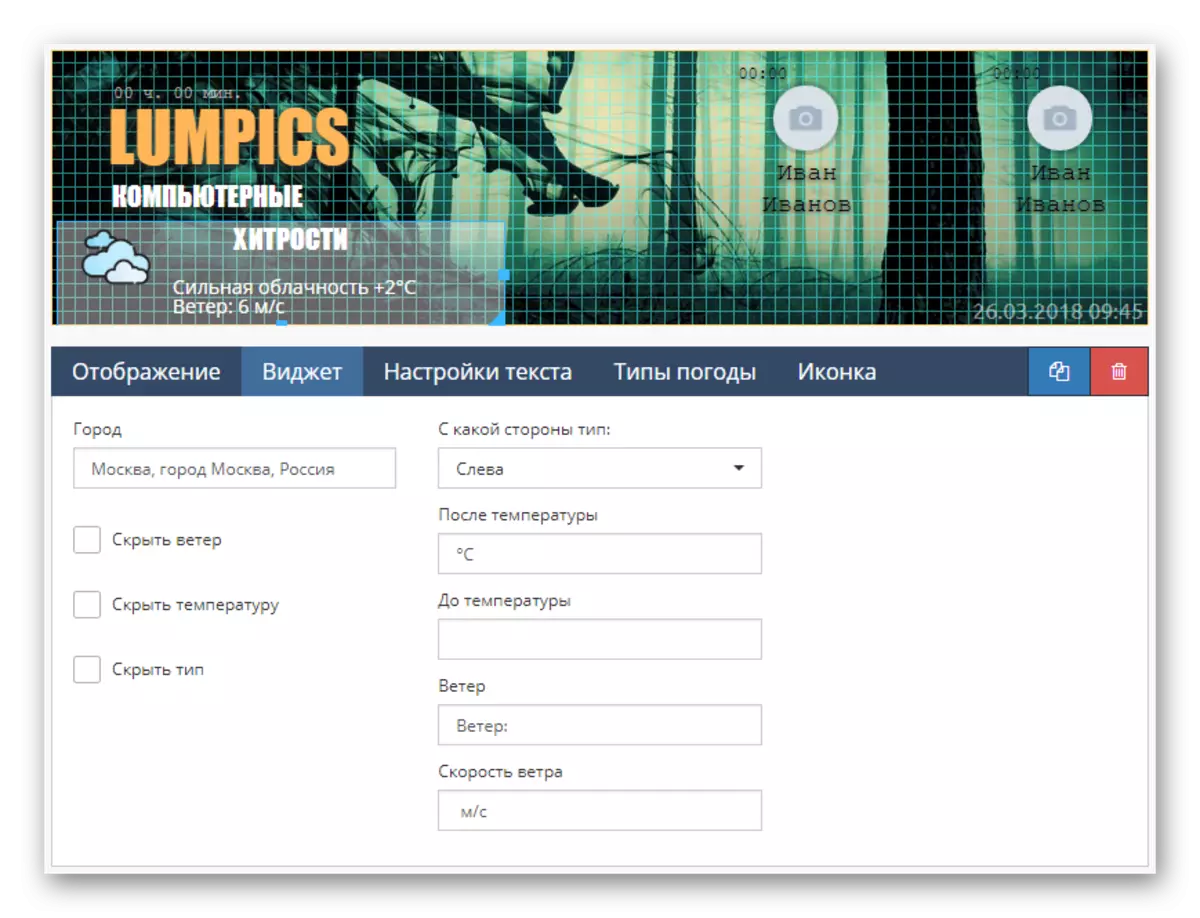
A standard ikonok cseréje itt is történik.
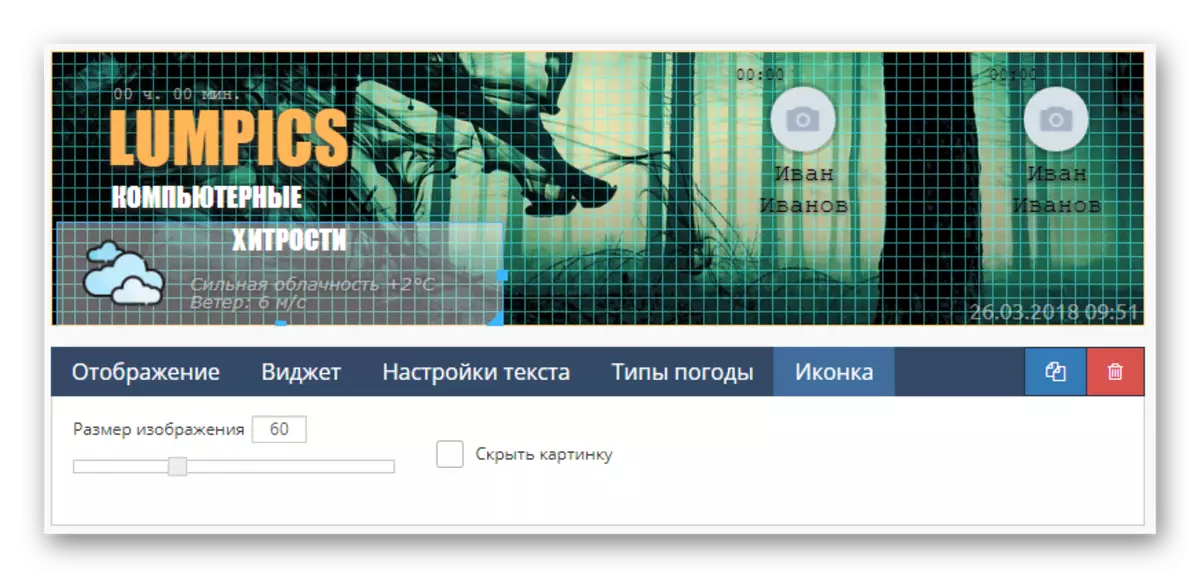
Világos szükségesség nélkül az ilyen widgetek problémává válhatnak.
Blokk "Árfolyamok" Ez egy olyan elem, amely lehetővé teszi az információk hozzáadását a kurzusokról.
Ez az elem tökéletesen hozzáadhatja a tematikus nyilvánosságot, például a pénzügyi területet illetően.
- Ha szüksége van egy olyan kép hozzáadásához, amely nem kapcsolódik minden eseményhez, a "kép" widget segítségével használhatja.
- A képet csak akkor lehet hozzáadni ehhez az összetevőhöz, ha előre betöltötte a "Kép Galéria" szakasz.
- A helyi ablakon keresztül válassza ki a kívánt fájlt, és kattintson a "Kép kiválasztása" gombra.
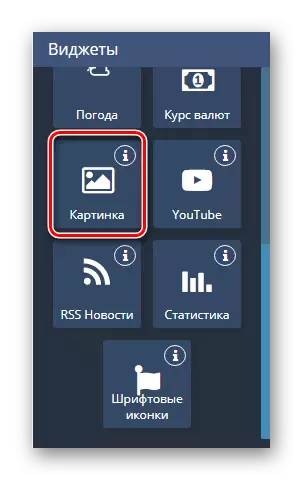
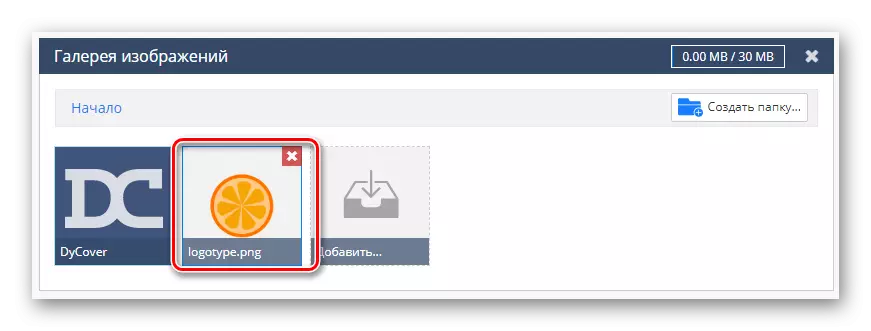
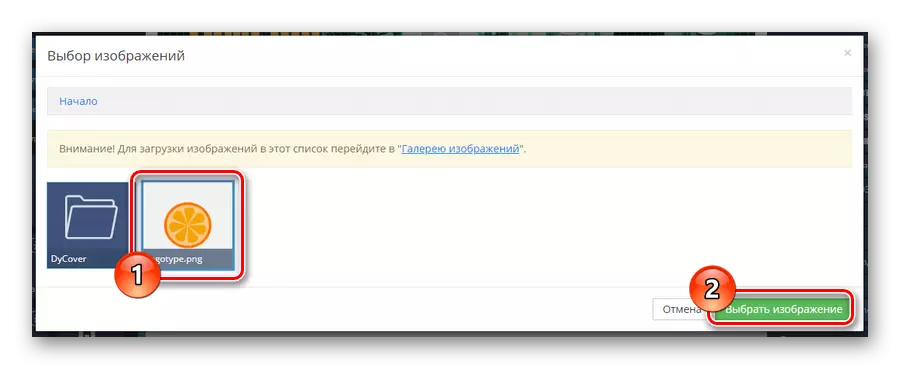
Mivel a grafika bármely csoportos sapka alapja, a részleteket aktívan kell használni.
Használja a kulcsot "Youtube" és a blokk beállításai, ha a csoportot a megadott területen lévő csatornára szentelik.
Minden aláírás és a kép manuálisan mozog a munkaterületen.
- Az "RSS hírek" aktív elemet más widgetek nélkül kell használni.
- Azonban szinte minden nehézség a leképezéssel megoldható az előnyben részesített paraméterek beállításával.
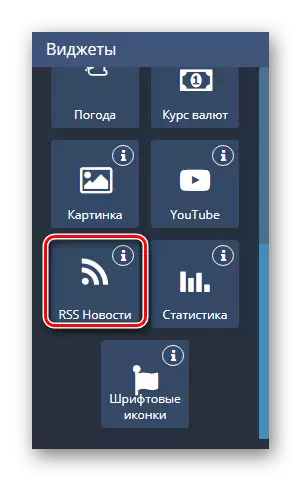
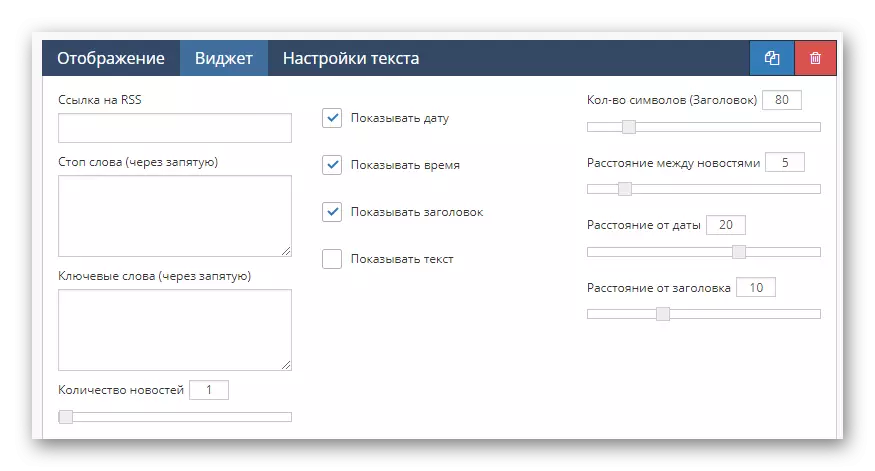
Célszerű létrehozni az ilyen jellegű adatokat csak a közösség alkalmas a témában a közösségek, hiszen például a szórakoztató nyilvános előfizetők nem tetszik a tartalom.
- Az egyik leggyakrabban használt alkatrész "statisztika".
- Használatának köszönhetően ez az információ a hálózaton vagy a csoportban résztvevők teljes számának előfizetői számának valósul meg.
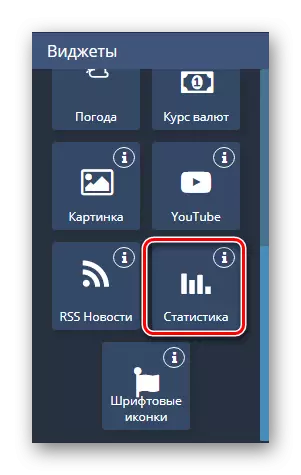
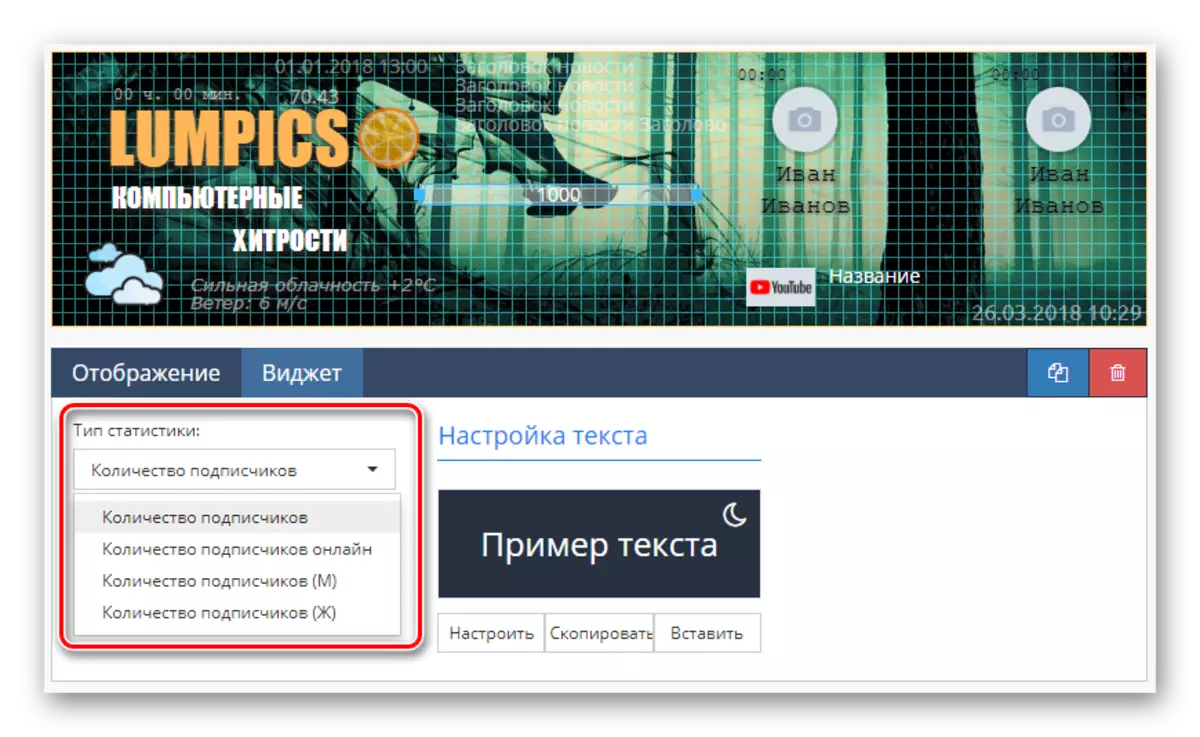
A rész megtervezése után az utolsó lehetséges elemre költözhet.
- Miután elhelyezte a "Font Ikons" widget, lehetséges, hogy integrálható a képek fedésére eredetileg szöveg.
- Az ikonok stílusának megváltoztatásához használja a "Ikonok típusa" legördülő listáját.
- A szolgáltatás lehetővé teszi, hogy bármilyen munkadarabot választson ki egy szabványos karakterkészletből, vagy módosítsa az ikont a kód segítségével.


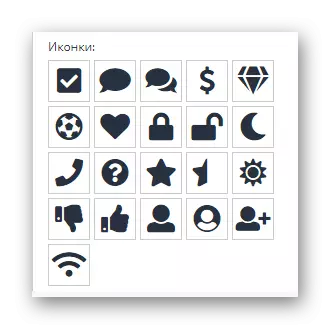
Minden elem valahogy használható.
Csatlakozó sablon
A stílusos fedél hozzáadásának utolsó lépése a létrehozott adatok mentése és közzététele a belső szolgáltatási beállítások segítségével.
- Lapozzunk a "Mentés" blokkhoz, és kattintson az azonos név gombra.
- Szükség esetén a szolgáltatás biztosítja az "előnézeti" módot, amely lehetővé teszi az eredmény megismerését a VC integrálása nélkül.
- A "Vissza a Vezérlőpultra" gomb segítségével kattintson a "Válassza ki a fedél" legördülő listáját, és válassza ki.
- A kép előnézetének letöltése után használja az Alkalmaz gombot.
- Most mehetsz a közösségbe, és győződjön meg róla, hogy a figyelembe vett szolgáltatás teljesítménye.
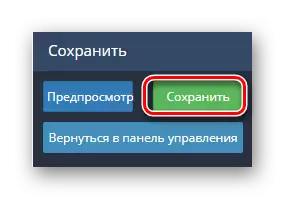
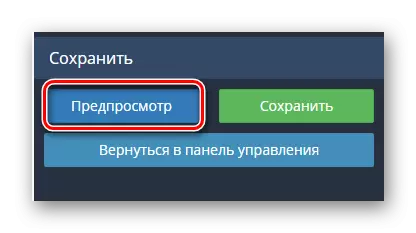
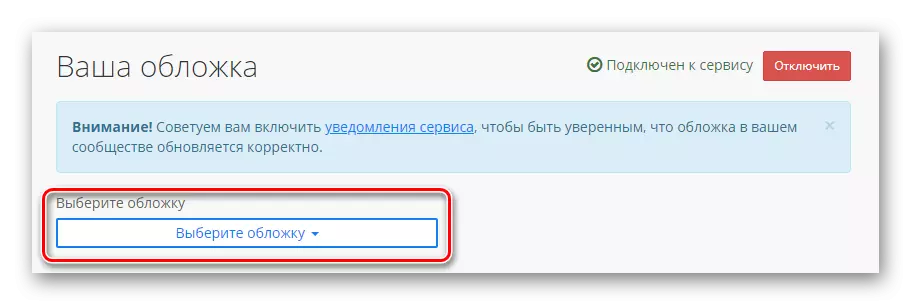
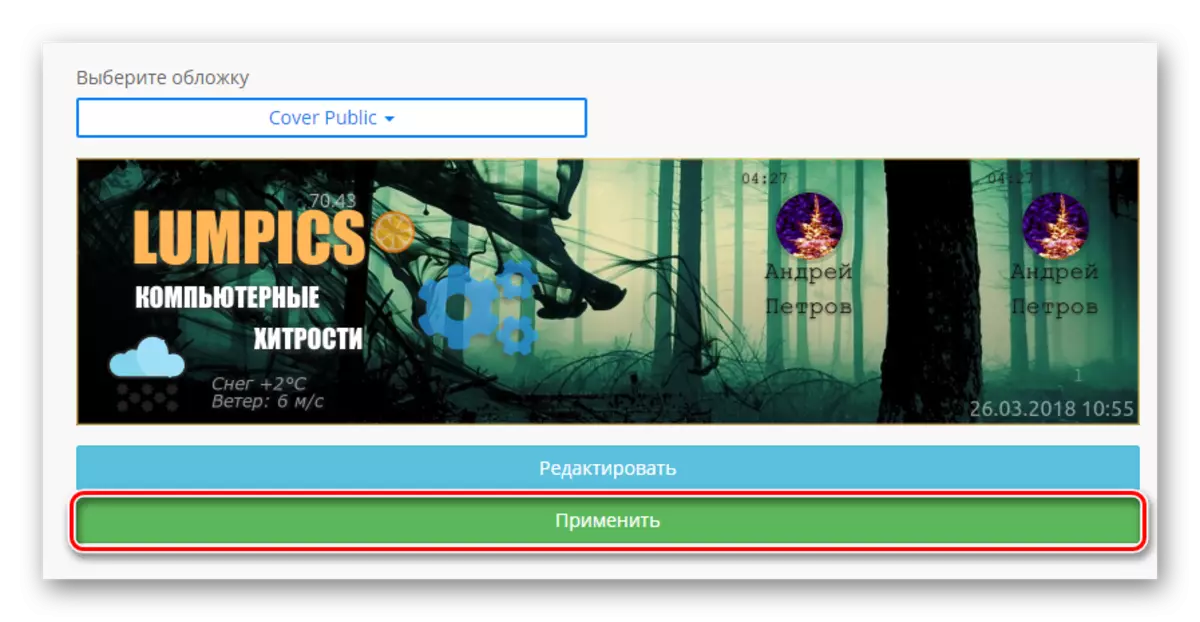
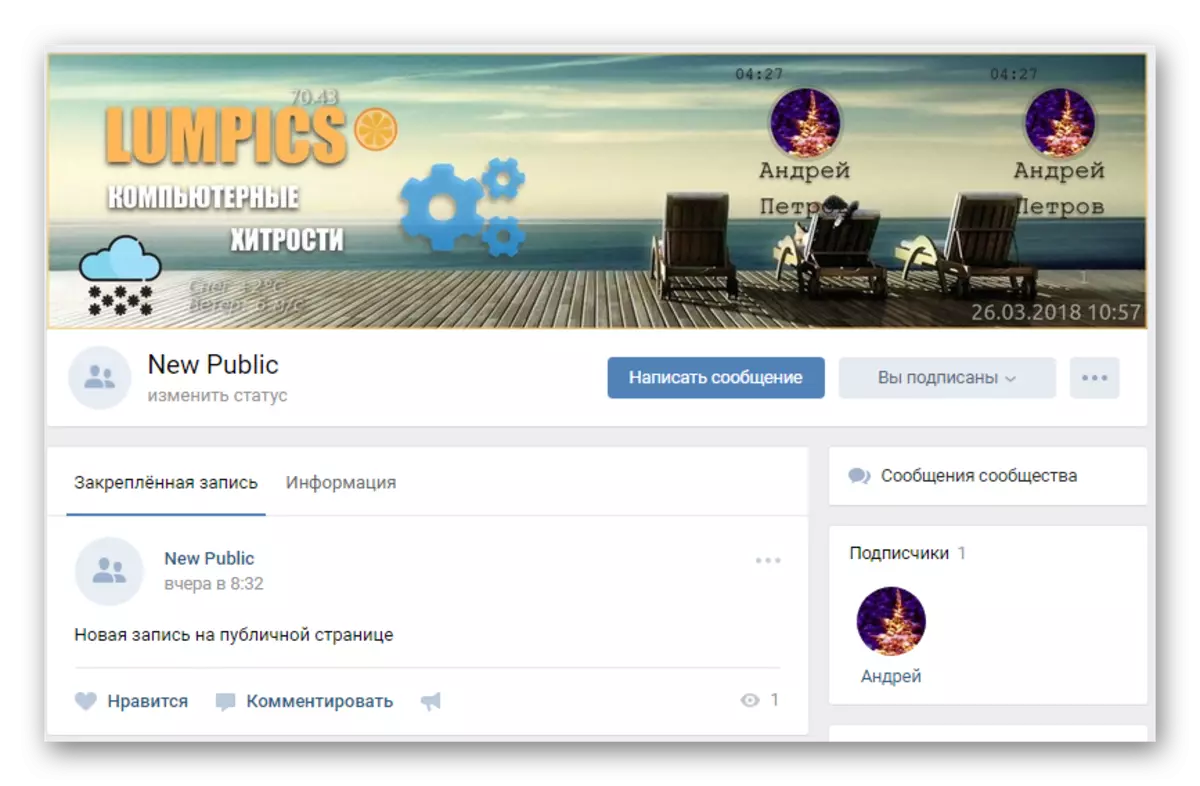
Ha valamilyen oknál fogva hiányzott az információ, győződjön meg róla, hogy tájékoztat minket róla. Ezenkívül mindig örömmel segítünk Önnek abban, hogy megoldja a nehézségek megoldását.
